
विषय
यहाँ एक गाइड है कि कैसे अपने मैक कंप्यूटर के साथ शुरू होने पर समस्या निवारण करें चमकती फ़ोल्डर और प्रश्न चिह्न.
अपने मैक को चालू करके, स्वागत करने वाले झंकार को सुनकर और फिर चेहरे पर घूर कर काम शुरू करने से बुरा कुछ नहीं है चमकता फ़ोल्डर के साथ सवाल निशान, आपका डेस्कटॉप कहीं नहीं है।
पहली वृत्ति कंप्यूटर को बंद करने के लिए है, विश्वास करें कि सब कुछ खो गया है और कंप्यूटर अब काम नहीं कर रहा है। यह मामला हो सकता है, लेकिन उस निष्कर्ष पर आने से पहले पता लगाने के लिए कई रास्ते हैं।
Apple स्टोर पर हार्डवेयर की मरम्मत के लिए जाने से पहले कुछ तरीके हैं जिन्हें आप मैक पर विफल देख सकते हैं।
प्रश्न चिह्न के साथ एक चमकती फ़ोल्डर का निवारण कैसे करें
जब आप एक चमकते फ़ोल्डर का सामना करते हैं, तो बूट करने पर एक प्रश्न चिह्न के साथ कदम उठाने पर एक गाइड है।
चमकती फ़ोल्डर समस्या के साथ क्या करना है, इसके बारे में अधिक जानने के लिए ऊपर वीडियो देखें।

स्टार्टअप प्रबंधक का उपयोग करने का प्रयास
जब मैक बूट होता है, तो इसे पर्दे के अनुप्रयोग के पीछे बुलाया जाता है स्टार्टअप प्रबंधक। यह ऐप कंप्यूटर को बताता है कि किस डिस्क से स्टार्टअप को चुनना है। प्रश्न चिह्न के साथ चमकता फ़ोल्डर एक संकेत है कि नामित डिस्क नहीं मिली है।
यह तुरंत एक हार्ड ड्राइव विफलता को प्रतिबिंबित नहीं करता है लेकिन ए अच्छा पहला परीक्षण यह देखने के लिए कि क्या मैक को शुरू करने के लिए डिस्क है या नहीं विकल्प कुंजी पकड़े हुए.
यदि स्टार्टअप प्रबंधक कार्य कर रहा है, तो यह उपलब्ध दिखाएगा बूट होने के तरीके। आमतौर पर आप देखेंगे मैकिंटोश एच.डी. तथा रिकवरी एच.डी. यदि आप किसी भी हाल ही में मैक ओएस सॉफ्टवेयर चला रहे हैं। यदि हार्ड ड्राइव किसी भी प्रकार की विफलता का अनुभव कर रहा है शायद नहीं बिल्कुल दिखाई देते हैं।

एक असफल हार्ड ड्राइव बूट प्रक्रिया की विशेषताओं को बहुत धीमा या सभी को एक साथ फ्रीज कर सकता है इसलिए यह देखने के लिए एक अच्छा पहला कदम है कि आप क्या काम कर रहे हैं। अगर कोई कर्सर नहीं स्क्रीन पर दिखाई देता है, आप कर सकते हैं जबरन शटडाउन स्क्रीन को ब्लैक आउट करने तक पावर बटन दबाकर कंप्यूटर।
रिकवरी पार्टीशन का उपयोग करें
यदि आप स्टार्टअप मैनेजर के साथ कोई सफलता पाने में सक्षम थे, तो आप देख सकते हैं रिकवरी एच.डी. बूट करने योग्य विकल्प के रूप में। यह वास्तव में एक अच्छा संकेत है क्योंकि रिकवरी आपके भौतिक हार्ड ड्राइव का एक बहुत छोटा विभाजन है और एक संकेत है कि डिस्क का कम से कम हिस्सा काम कर रहा है।
रिकवरी एचडी में कुछ उपयोगी उपकरण उपलब्ध हैं जैसे कि तस्तरी उपयोगिता, सफारी, एक डाउनलोड लिंक के लिए ओएस एक्स और करने का विकल्प एक टाइम मशीन बैकअप से पुनर्स्थापित करें.
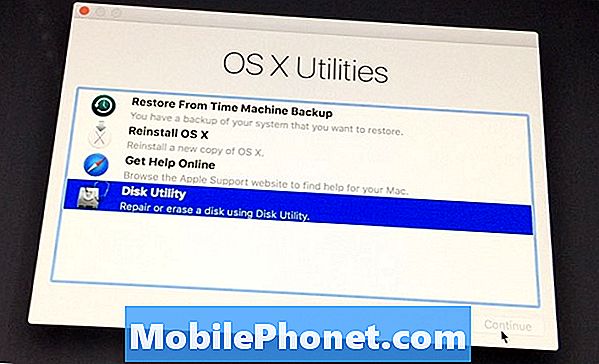
तस्तरी उपयोगिता यह निर्धारित करने के लिए कि हार्ड डिस्क में कोई समस्या है या नहीं, इसका उपयोग करने के लिए सबसे अच्छा पहला उपकरण है। चल रहा है प्राथमिक चिकित्सा डिस्क पर किसी भी गंभीर मुद्दों को प्रकट करना चाहिए, लेकिन सरल फ़ाइल सिस्टम त्रुटियों को हल करने में सक्षम हो सकता है इसलिए यह हमेशा चलने लायक है।
यदि डिस्क डिस्क उपयोगिता में कार्यात्मक दिखाई देती है, तो ए बहाल या फिर से स्थापना ओएस की जरूरत हो सकती है और यह रिकवरी एचडी पर उपलब्ध उपकरणों में से एक है। लिंक पर क्लिक करना शुरू कर देगा डाउनलोड का ओएस ऐप स्टोर से और इसे स्थापित करने के प्रयास के लिए उपलब्ध कराएं।
रिकवरी एचडी एक बहुत ही उपयोगी उपकरण हो सकता है जब उपलब्ध हो तो यदि आप इसे स्टार्टअप मैनेजर में देखते हैं, तो इसका उपयोग करने में संकोच न करें।
लक्ष्य डिस्क मोड का उपयोग करके बूट करें
अगर आपका कंप्यूटर इस्तेमाल करता है फायरवायर या वज्र, मैक एक लक्ष्य के रूप में अपनी हार्ड ड्राइव को बूट करने की क्षमता रखता है। इसका मतलब यह है कि यह हार्ड ड्राइव दूसरे कंप्यूटर पर दिखाई देगा यदि यह कार्य कर रहा है और केबल के साथ जुड़ा हुआ है। यदि आपके पास है एक और मैक उपलब्ध, यह एक महान समस्या निवारण कदम है।
प्रत्येक कंप्यूटर के लिए उपयुक्त केबल में प्लगिंग, अपने टूटे हुए मैक को छोड़ दें और दूसरे कंप्यूटर को डेस्कटॉप पर तैयार और संचालित करें।
जबकि टूटे हुए कंप्यूटर को शुरू करना टी कुंजी पकड़े हुए यदि हार्ड ड्राइव को लक्षित करने में सक्षम है तो कीबोर्ड पर स्क्रीन पर आपके केबल का लोगो दिखाई देगा।

यदि आपकी हार्ड ड्राइव दूसरे मैक पर दिखाई देती है, तो इस समय का प्रयास करें बैकअप फ़ाइलें यदि आप पहले से ही नहीं हैं ड्राइव विफल हो सकता है। एक और मैक उपलब्ध होने से यह एक बहुत ही आसान विकल्प होगा लेकिन आप दूसरे कंप्यूटर को एक पोर्टल के रूप में बाहरी हार्ड ड्राइव में उपयोग कर सकते हैं और भंडारण के मुद्दों के बारे में चिंता नहीं कर सकते।
हमेशा संभावना है कि चलाना वास्तव में है अनुत्तीर्ण होना अभी तक उम्मीद है कि आप अपने चमकते प्रश्न चिह्न फ़ोल्डर की प्रकृति के बारे में अधिक जानकारी प्राप्त करने में सक्षम होंगे।
हमेशा एक रखना सुनिश्चित करें वर्तमान डेटा बैकअप एक असफल ड्राइव की स्थिति में महंगा डेटा रिकवरी से बचने के लिए। Apple का उपयोग करना टाइम मशीन यह मन के बैकअप का एक अच्छा टुकड़ा है, क्योंकि यह पृष्ठभूमि में चलता है और आपके दैनिक उपयोग को परेशान नहीं करता है।


